Hướng dẫn nhanh về bố cục TradingView
Bố cục biểu đồ có cấu trúc tốt rất quan trọng để giao dịch hiệu quả và phân tích thị trường. Trong bài viết này, chúng tôi sẽ chia sẻ các cách tốt nhất để sắp xếp bố cục biểu đồ của bạn, lưu và tùy chỉnh cũng như tận dụng tối đa Supercharts của TradingView.
Bạn sẽ học được những điều sau:
Bố cục là gì?
Bố cục biểu đồ là giao diện, phần tô, thiết kế và tất cả các cài đặt biểu đồ, thậm chí bao gồm cả các bản vẽ mà bạn áp dụng cho biểu đồ. Về cơ bản, đây là không gian làm việc của bạn và sau khi bạn thực hiện các thay đổi cho biểu đồ, bạn có thể lưu chúng dưới dạng bố cục để sử dụng sau.
Mỗi bố cục có thể được tùy chỉnh theo nhu cầu cụ thể của bạn. Vì vậy, khi chuyển đổi giữa các tác vụ, điều duy nhất bạn cần làm là thay đổi bố cục.
Để bắt đầu tùy chỉnh bố cục mới, hãy tìm nút Quản lý bố cục trên thanh công cụ phía trên và nhấp vào nút "Tạo bố cục mới". Tại đó, nhập tên của bố cục mới.
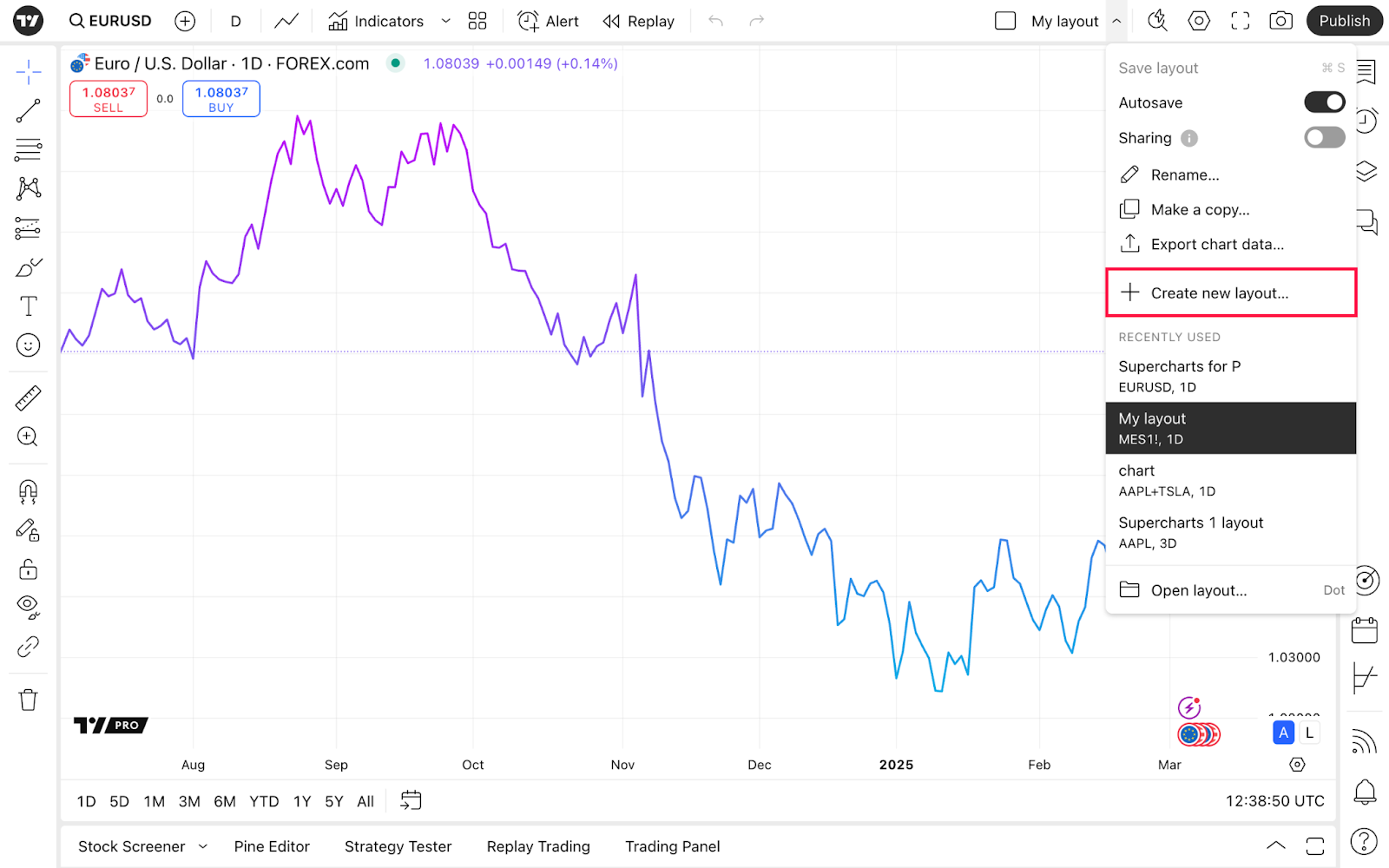
Sau khi bạn lưu bố cục mới tạo, bố cục sẽ được hiển thị trong menu thả xuống Quản lý bố cục.
Quản lý bố cục
Sau đây là tổng quan nhanh về các tính năng có trong menu này.
- Lưu bố cục để tránh mất các thay đổi
- Bật Tự động lưu để tự động kiểm soát các thay đổi
- Nếu bật tính năng Chia sẻ, "Sao chép liên kết" sẽ xuất hiện. Gửi đường liên kết này cho bất kỳ ai để chia sẻ biểu đồ của bạn với các cài đặt riêng. Khi chia sẻ bố cục, chỉ bạn mới có thể thực hiện thay đổi đối với biểu đồ
- Tạo một bản sao của biểu đồ nếu bạn muốn giữ bố cục này và có một bản sao khác có một số tính năng của biểu đồ hiện có
- Với tính năng Xuất dữ liệu biểu đồ, bạn có thể tải xuống tệp CSV để lưu trữ dữ liệu, thực hiện phân tích định lượng hoặc cho các nhu cầu khác
- Truy cập Mở bố cục để xem tất cả các bố cục của bạn không được hiển thị trong phần Đã sử dụng gần đây
Mỗi khi bạn thực hiện thay đổi đối với biểu đồ, bạn sẽ thấy Lưu xuất hiện bên dưới tên bố cục — hãy nhấp vào đó theo thời gian để đảm bảo tiến trình của bạn được lưu. Bạn cũng có thể sử dụng Ctrl+S cho Windows và Cmd+S cho macOS để lưu các thay đổi.
Khi bạn mở bố cục, hệ thống sẽ hiển thị khoảng thời gian và mã được sử dụng gần đây nhất cũng như cũng ghi nhớ các chỉ báo, do đó, đây là cách nhanh chóng và thuận tiện để điều hướng qua các mã khác nhau với cùng các chế độ cài đặt.
Sử dụng bố cục
Vì biểu đồ có tính tùy chỉnh cao, bạn có thể tạo nhiều bố cục khác nhau để phù hợp với nhu cầu của mình. Ví dụ: bạn có thể tạo các bố cục riêng biệt để phân tích giao dịch.
Hãy cùng xem cách bạn có thể tạo bố cục hiệu quả để phân tích thị trường. Bắt đầu bằng cách tạo bố cục mới.
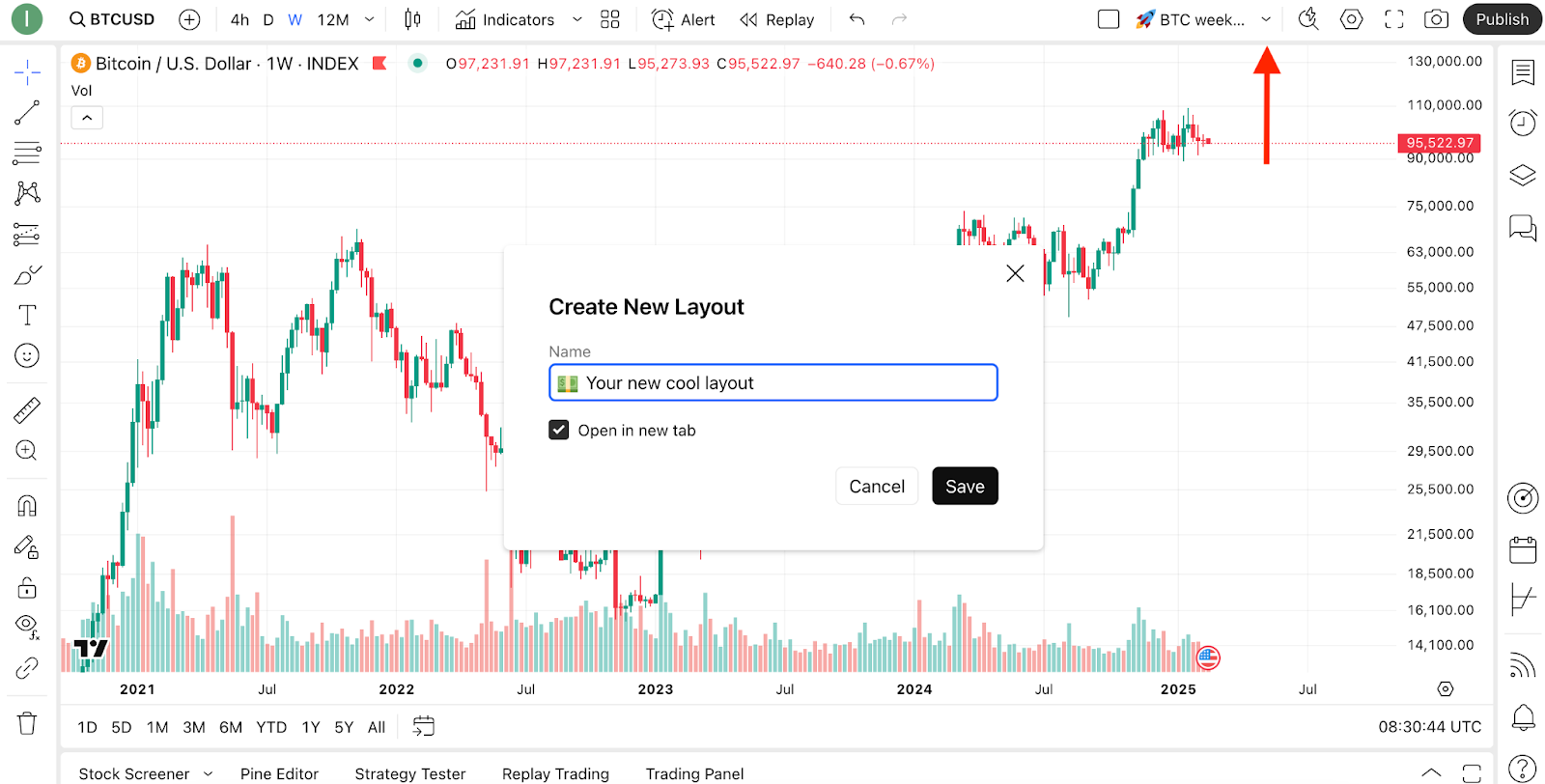
Bây giờ, hãy tùy chỉnh. Đầu tiên, hãy chọn một loại biểu đồ. Mỗi loại biểu đồ đều có mục đích riêng và hướng đến mục đích hỗ trợ ở các giai đoạn phân tích khác nhau của bạn — một số loại như biểu đồ đường thích hợp hơn cho ảnh chụp nhanh tổng thể về hiệu suất của tài sản, trong khi những loại khác, như nến, thích hợp hơn cho việc xác định điểm vào và thoát tiềm năng cho các giao dịch. Tốt hơn là sử dụng nhiều loại biểu đồ trong giai đoạn phân tích.
Sau đó, nhấp vào nút bánh răng ở cuối biểu đồ: nút này cho phép bạn thiết lập chế độ thang đo. Với thang đo thông thường, biểu đồ sẽ được vẽ dựa trên các thay đổi giá bằng nhau. Thang đo logarit phổ biến hơn sử dụng các thay đổi giá phần trăm bằng nhau thay vì các thay đổi giá thực tế để vẽ đường giá.
Luôn thực hiện phân tích và giao dịch của bạn trên cùng một thang giá.

Bây giờ là lúc thêm một số kiểu cho biểu đồ của bạn. Điều hướng đến Canvas trong phần cài đặt biểu đồ. Đặt kích thước văn bản nền và tỷ lệ cùng với các cải tiến trực quan khác để làm cho bố cục của bạn trở nên độc đáo và hấp dẫn trực quan.

Vào phần Thang và Đường cũng như Đường trạng thái để chọn thông tin nào sẽ hiển thị cho bố cục đó.
Tắt tất cả các tính năng trong Trading, để bạn không bị mất tập trung ở đây.
Trong Events, bạn có thể chọn biểu đồ để hiển thị các hành động chính của công ty như báo cáo thu nhập, chia tách cổ phiếu và phân phối cổ tức. Nắm được các thông tin này có thể tác động lớn đến phân tích của bạn. Bạn có thể đào sâu hơn nữa phân tích kỹ thuật của mình bằng cách điều chỉnh dữ liệu cho cổ tức trong phần Mã giao dịch. Một số công ty được biết đến là thường xuyên trả cổ tức, vì vậy việc bật tùy chọn này có thể thay đổi đáng kể giao diện của biểu đồ và do đó đóng vai trò quan trọng trong quá trình ra quyết định của bạn.
Tại đây, bạn cũng có thể bật màn hình Ý tưởng để xem cộng đồng TradingView nghĩ gì về mã đó trên biểu đồ của bạn.
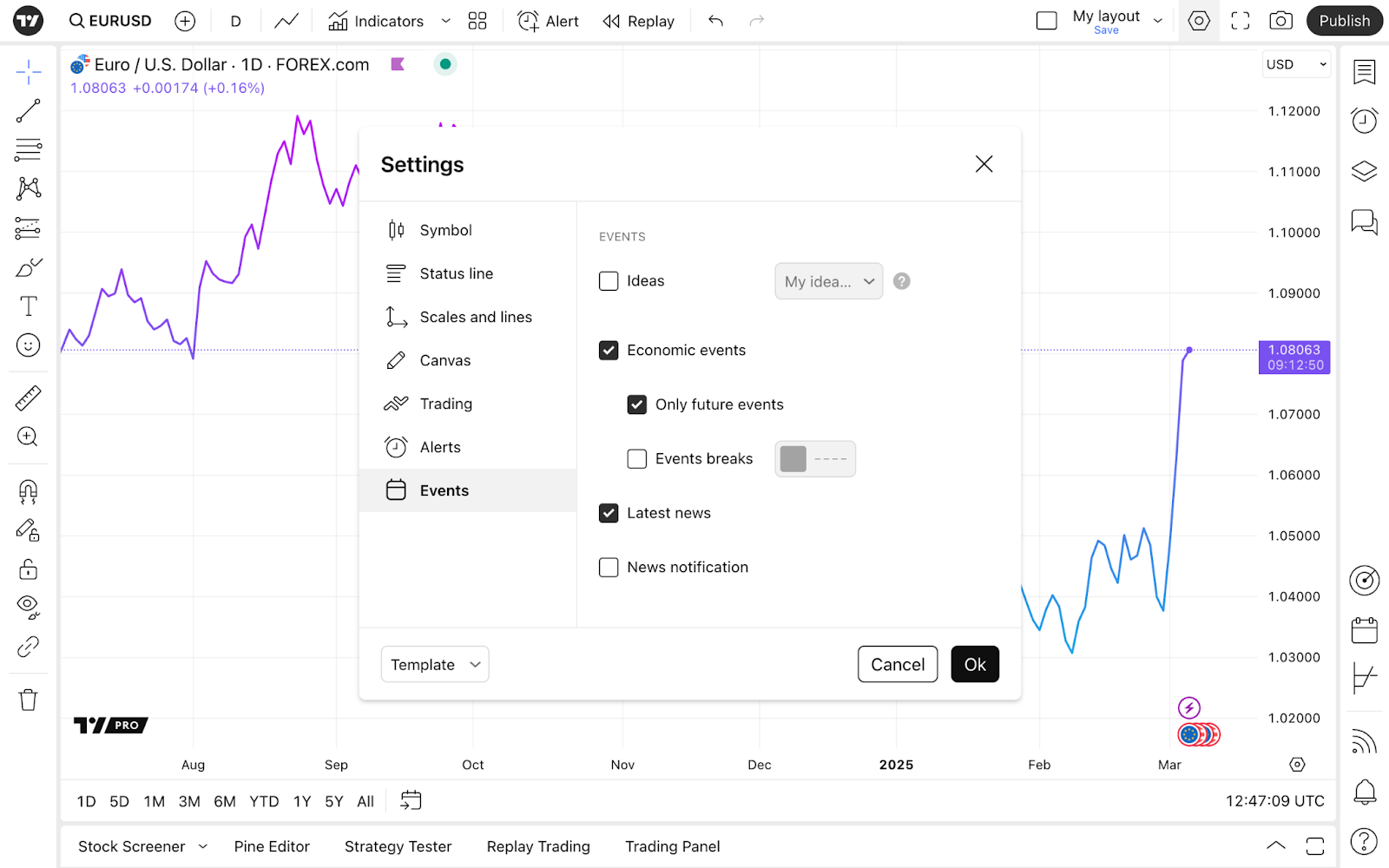
Ngoài ra, đừng quên đặt khoảng thời gian và chọn các chỉ báo để tận dụng tối đa phân tích — cả hai menu đều nằm trên thanh công cụ phía trên.
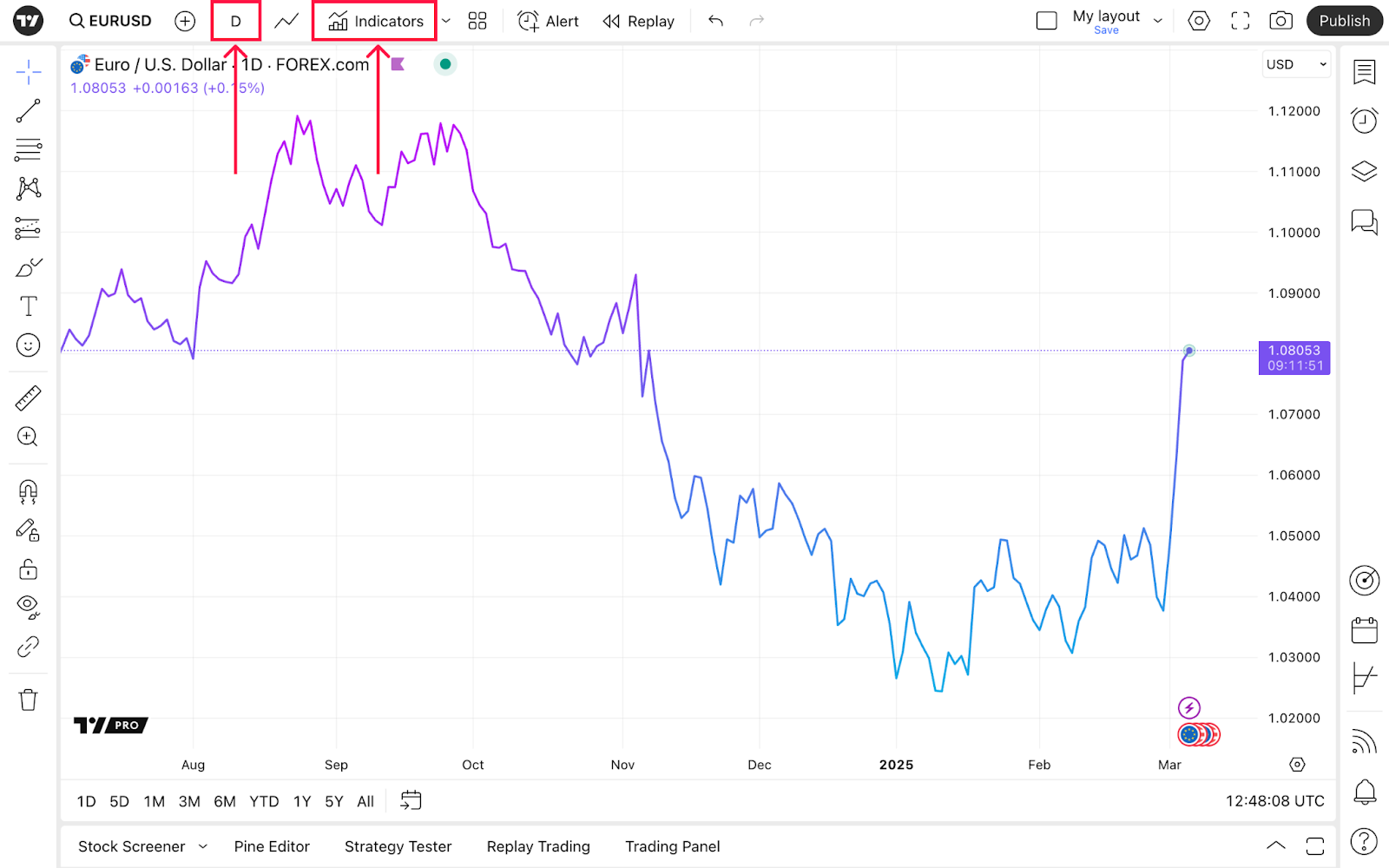
Sau khi đã tạo biểu đồ để phân tích, hãy tạo thêm một biểu đồ nữa để giao dịch.
Lặp lại các bước tùy chỉnh trước đó với một số điều chỉnh để phân biệt hai biểu đồ này theo giao diện.
Khi có được giao diện mong muốn, đã đến lúc bật các tính năng từ tab Giao dịch mà chúng ta bỏ qua trong bố cục trước đó. Ví dụ: chọn hiển thị các nút mua và bán, đặt thông báo, giao diện giải quyết, v.v.
.
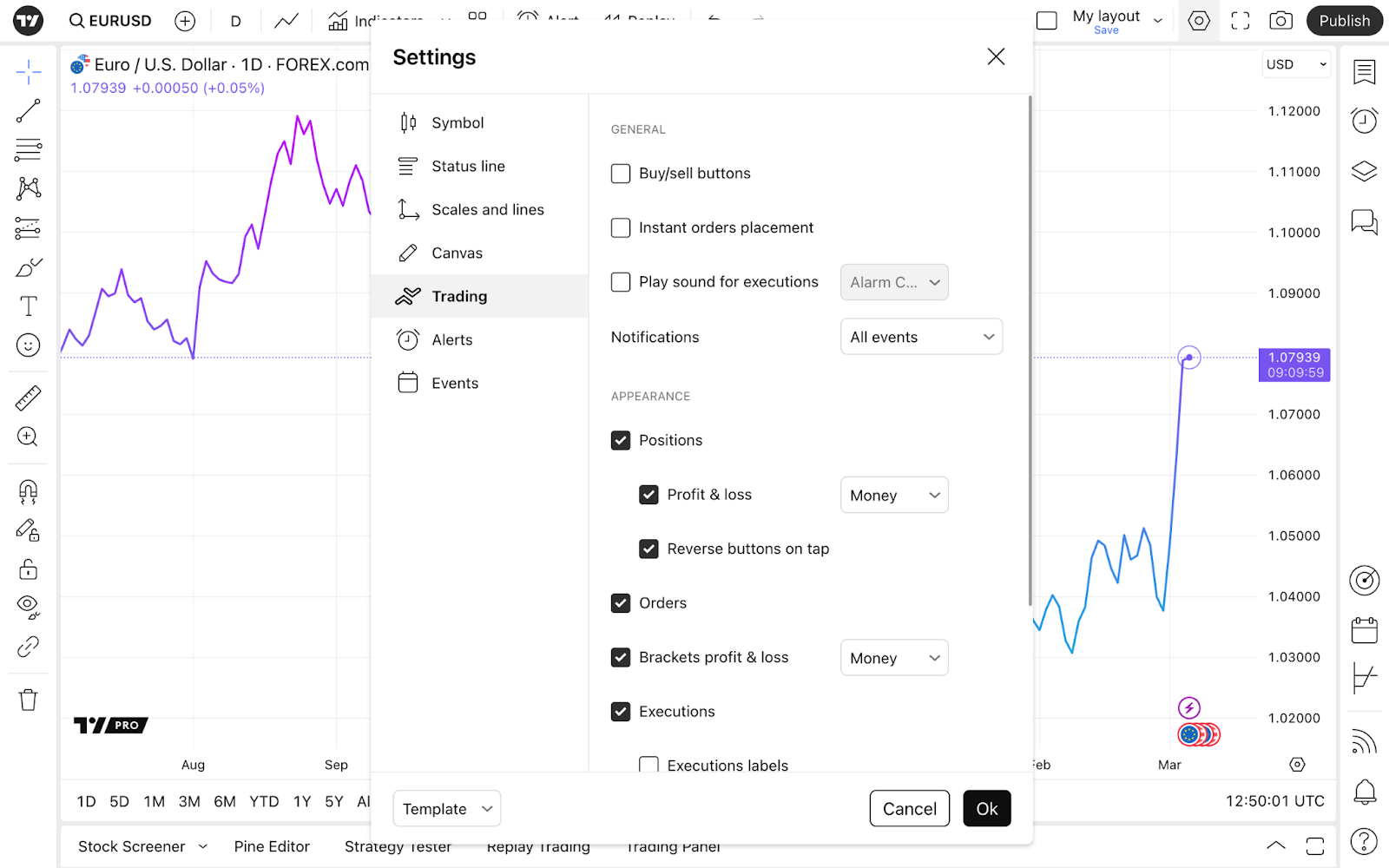
Sau khi tùy chỉnh xong, hãy đảm bảo rằng bạn kết nối nhà môi giới bạn yêu thích để giao dịch ngay từ biểu đồ. Để thực hiện việc này, hãy vào bảng điều khiển Giao dịch bằng cách nhấp vào mũi tên ở góc dưới bên phải và tìm mã giao dịch của nhà môi giới đó. Hãy xem hướng dẫn của chúng tôi về các yếu tố thiết yếu trong giao dịch để giúp bạn sử dụng tốt hơn các khả năng của TradingView.

Không thể giao dịch nếu không có thời gian chính xác. Để chuẩn bị đầy đủ, chúng tôi khuyên bạn nên truy cập phần cảnh báo trong cơ sở kiến thức. Tại đó, bạn cũng có thể tìm hiểu cách giao dịch thông qua TradingView.
Nếu bạn mới bắt đầu giao dịch, hãy tạo thêm một bố cục để thực hành giao dịch giấy, công cụ của chúng tôi để thử nghiệm chiến lược không rủi ro.
Lưu ý rằng khi bạn điều hướng qua các mã, bố cục của bạn sẽ giữ nguyên các cài đặt như giao diện và chỉ báo. Điều đó có thể giúp bạn nếu bạn áp dụng cùng một chiến lược hoặc sử dụng các chỉ báo tương tự cho các ký hiệu khác nhau.
Để hiểu rõ hơn về các tính năng mà TradingView Supercharts có, hãy làm quen với phần giới thiệu biểu đồ — hướng dẫn toàn diện về những điều bạn cần biết về các cài đặt khác của Supercharts.
Bố cục đa biểu đồ
Tính năng chính khác của Supercharts trên TradingView là bố cục đa biểu đồ, bạn có thể tìm thấy trong phần Thiết lập bố cục. Chế độ này cho phép bạn có nhiều biểu đồ trong không gian làm việc của mình để tối đa hóa khả năng phân tích.
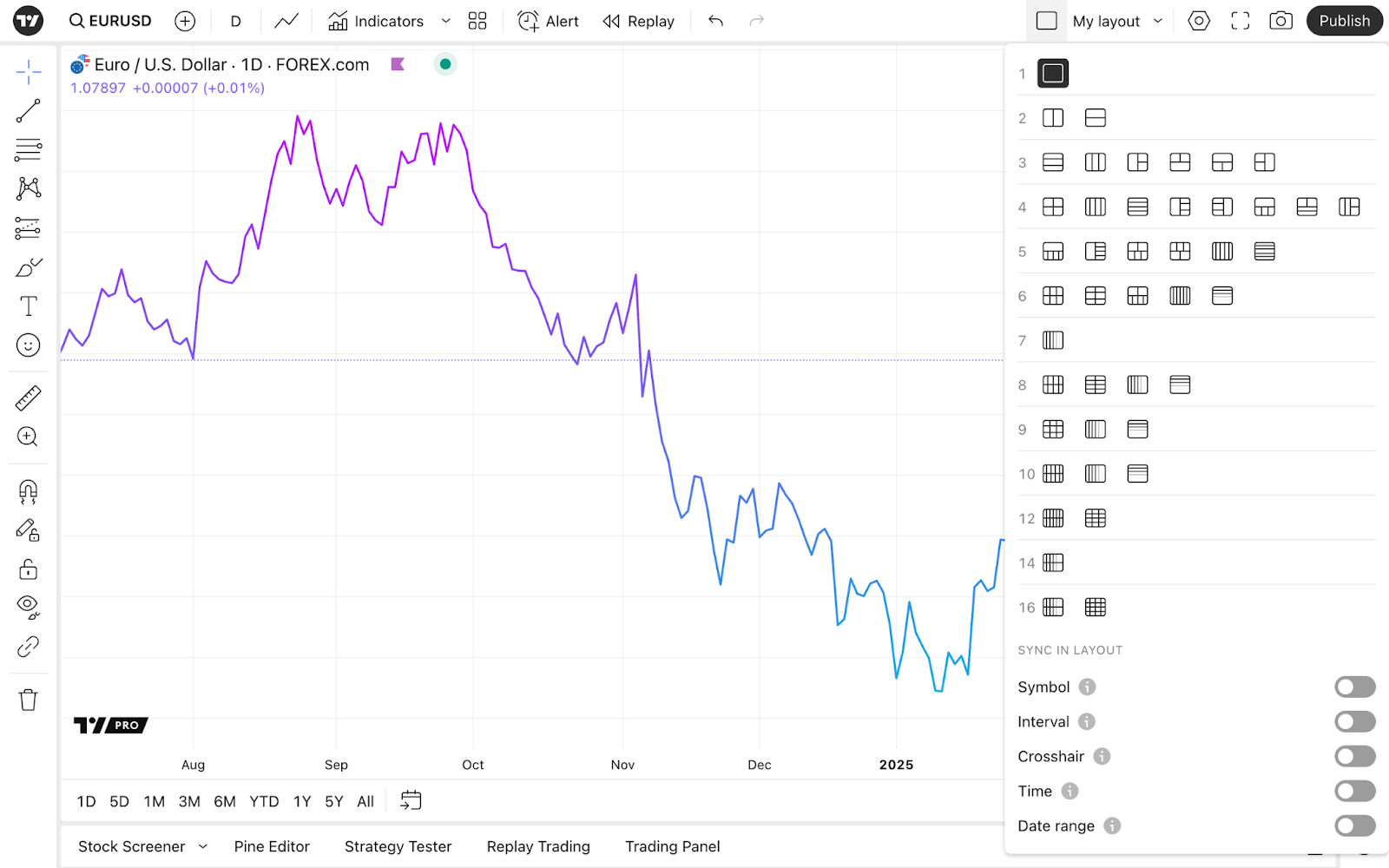
Khi bạn chọn nhiều biểu đồ, tất cả các chỉ báo và chiến lược từ biểu đồ ban đầu sẽ áp dụng cho các biểu đồ sau đó. Hãy nhớ rằng các thiết lập biểu đồ từ biểu đồ ban đầu sẽ không được chuyển sang các biểu đồ sau đó vì được liên kết với biểu đồ cụ thể. Nhưng bạn có thể chọn đồng bộ hóa một số thiết lập cơ bản như khoảng thời gian, mã giao dịch, v.v. trong menu Thiết lập bố cục.
Hình vẽ có quy trình làm việc riêng: chỉ được áp dụng cho mã cụ thể. Nếu bạn thay đổi mã trong cùng một bố cục, hình vẽ sẽ biến mất.
Tuy nhiên, bạn có thể chọn đồng bộ hóa hình vẽ giữa nhiều bố cục hoặc trong một bố cục. Để thực hiện việc đó, trong bảng điều khiển hình vẽ trên thanh công cụ bên trái, hãy tìm nút có một trong hai biểu tượng này.
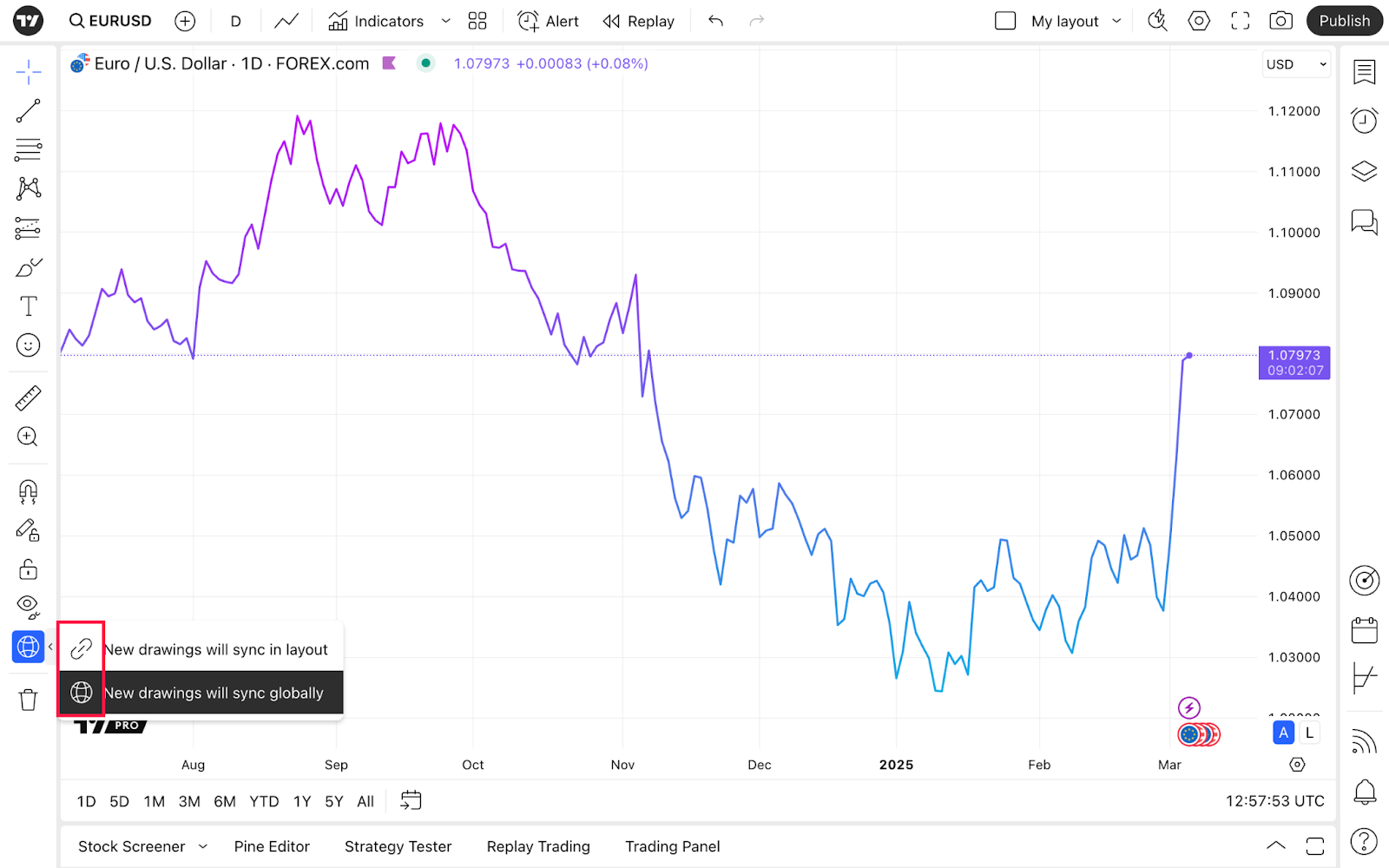
Nếu tính năng này tắt, hình vẽ chỉ mang tính cục bộ, nghĩa là sẽ chỉ được áp dụng cho mã cụ thể trên biểu đồ cụ thể trong bố cục cụ thể.
- Đồng bộ hình vẽ trong bố cục sẽ làm cho bản vẽ xuất hiện trên mọi biểu đồ mới cho cùng một mã trong bố cục đó.
- Đồng bộ hình vẽ tổng thể sẽ lưu hình vẽ của bạn trên mọi biểu đồ mới cho cùng một mã, ngay cả khi bạn tạo một bố cục mới.

Nếu bạn tắt tính năng đồng bộ hóa tổng thể, tất cả hình vẽ cho mã đó từ tất cả các bố cục khác sẽ bị xóa. Giả sử bạn áp dụng các hình vẽ cho biểu đồ có mã TSLA. Nếu bạn thay đổi mã thành, chẳng hạn như NVDA, các hình vẽ sẽ biến mất. Nếu bạn quay lại TSLA, các hình vẽ sẽ xuất hiện lại. Nếu bật tính năng đồng bộ hóa tổng thể, sau khi bạn tạo bố cục mới và chọn mã TSLA ở đó, bố cục đó sẽ giữ các hình vẽ trước đó được tạo cho TSLA trên biểu đồ trước đó trong một bố cục khác.
Bố cục TradingView là giải pháp hiệu suất cao để tối ưu hóa chiến lược của bạn. Cho dù bạn là người mới bắt đầu hay nhà giao dịch lão luyện, khả năng tùy chỉnh dễ dàng và chi tiết của bố cục sẽ giúp bạn điều hướng trơn tru giữa các mã và làm nổi bật các điểm quan trọng trên biểu đồ.
Ngoài ra, vui lòng đọc: